在本教程中,我们将向您展示如何在树莓派上设置 Domoticz 。

Domoticz 是一个家庭自动化系统,旨在让您监视和配置家庭中的各种设备。
例如,使用树莓派上的 Domoticz 软件,您可以控制灯光和开关等设备。
您也可以使用它来监视来自传感器的数据。例如,您可以从任何兼容的传感器读取温度,雨水,风,紫外线等信息。
此外,Domoticz 软件还设计为可与树莓派等嵌入式系统配合使用。
设备清单
以下是我们建议您在树莓派上使用 Domoticz 的设备的列表。
推荐的
树莓派
Micro SD 卡
电源
Ethernet Cord 或 * WiFi dongle (Pi 3 和 4 具有内置 WiFi)
USB 麦克风或 * USB 声卡
可选的
- 树莓派外壳
在本教程中,我们使用树莓派 4 来运行 [Raspbian Buster] 的最新版本。/download-raspbian/)。
在继续本教程之前,我们强烈建议您设置树莓派 使用静态 IP 地址。
在您的树莓派上安装 Domoticz
在本节中,我们将引导您完成将 Domoticz 软件安装到树莓派的过程。对我们来说幸运的是,这是一个相当简单的过程。
准备将 Domoticz 安装到您的树莓派
1 在安装 Domoticz 之前,我们需要升级已经安装的软件包。
要更新所有内容,我们需要在树莓派上运行以下两个命令。
sudo apt update
sudo apt upgrade2 我们的下一步是直接从网站运行 Domoticz 安装脚本。
我们可以通过使用 curl 工具和管道 (|) 运算符来实现。
curl -L https://install.domoticz.com |重击您可以直接转到安装 Domoticz 网站来验证我们将要运行的脚本的内容。
在树莓派上运行 Domoticz 安装过程
1 脚本完成 Domoticz 的准备后,您将需要完成一些必要的配置步骤。
要继续,请按 ENTER 键。
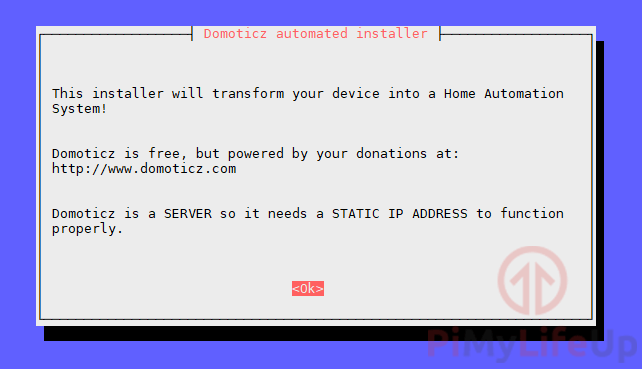
2 在这里,您会被问到您希望 Domoticz 可以运行哪些服务。
如果要禁用 HTTP 或 HTTPS ,请使用箭头键将鼠标悬停在它们上,然后使用空格选择或取消选择它们。
对于我们的指南,我们将同时保留这两个。但是,在某些情况下,您可能希望禁用通过”HTTP” 的访问,以便所有用户都必须使用更加安全的”HTTPS”。
按 ENTER 键继续进行设置过程。
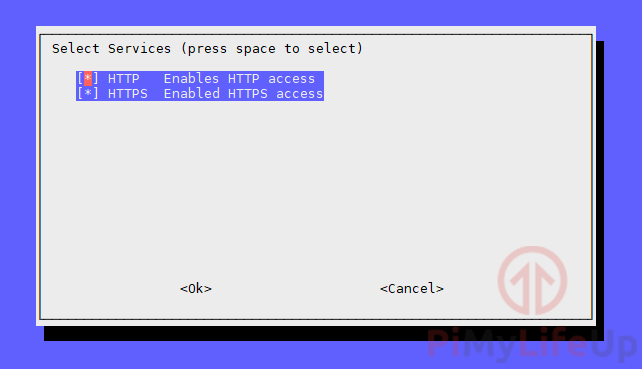
3 如果启用了 HTTP ,系统将询问您希望 Domoticz 用于 HTTP 的端口。
默认情况下,此端口将自动设置为”8080”。
按 ENTER 继续。
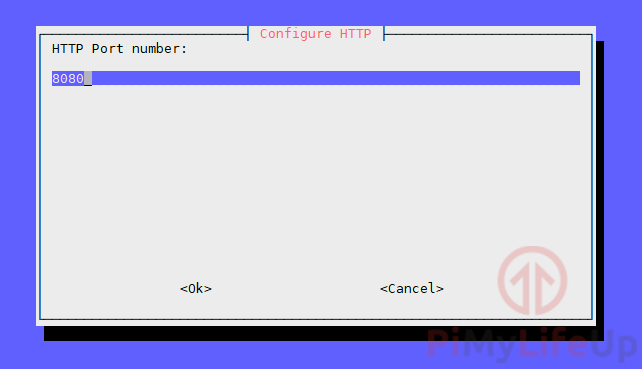
4 接下来,如果您启用了 HTTPS 。现在,您可以设置要用于 HTTPS 的端口号。
HTTPS 的默认端口是 443 。
按 ENTER 继续。
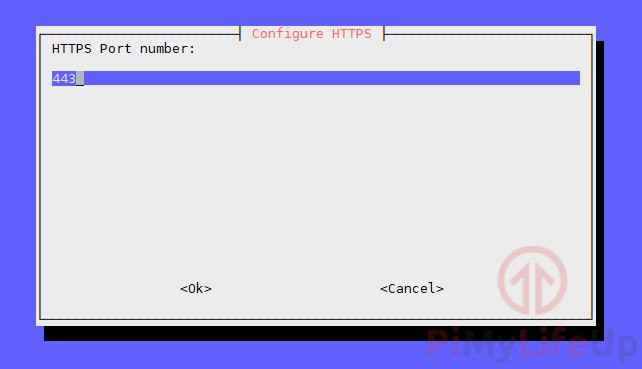
5 您现在可以为 Domoticz 设置安装文件夹。
默认情况下,安装脚本将自动尝试将 Domoticz 安装到当前用户的主文件夹中。
按 ENTER 继续安装。
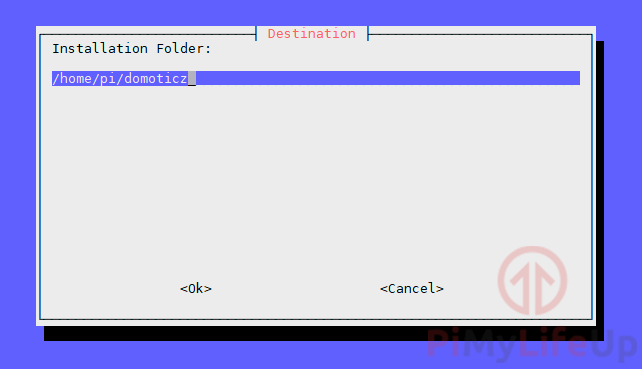
6 Domoticz 现在已经成功安装到您的树莓派中。
最后一个屏幕显示了一些细节,这些细节将对您有所帮助,例如您可以指向的两个 IP 地址。
按 ENTER 键完成安装过程。
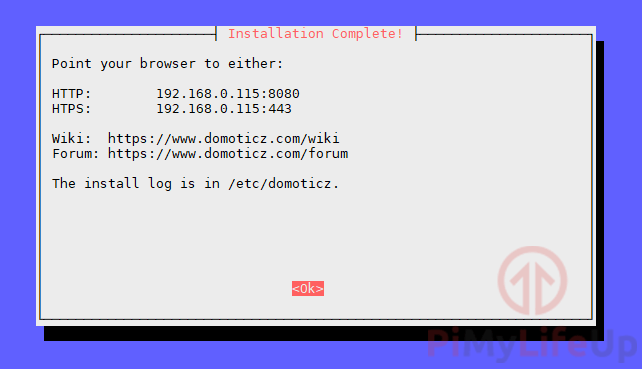
进入 Domoticz Web 界面
在本节中,我们将向您展示如何访问 Domoticz Web 界面。您可以在此界面配置 Domoticz 软件
1 如果您没有树莓派的本地 IP 地址,则可以使用以下命令来检索它。
主机名-I此命令返回路由器已分配给树莓派网络设备的 IP 地址。2 有了树莓派的 IP 地址,您现在可以在自己喜欢的网络浏览器中转到以下地址。
我们假设您已启用 HTTP 并将其保留为默认端口”8080”。
http://[IPADDRESS]:8080确保将”[IPADDRESS]” 替换为在本节的” 步骤 1 “中获取的 IP 。
3 您现在应该可以访问树莓派上运行的 Domoticz Web 界面。
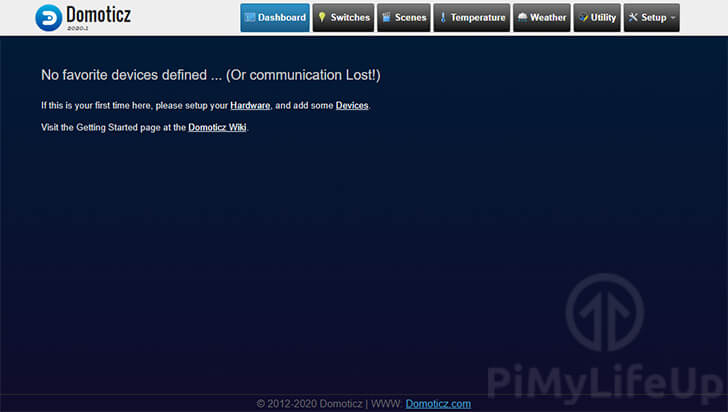
使用此界面,您将能够添加和监视各种设备。
在此阶段,您现在应该已经在树莓派上成功安装了 Domoticz 软件。
如果您在本教程中遇到任何问题,请与我联系。